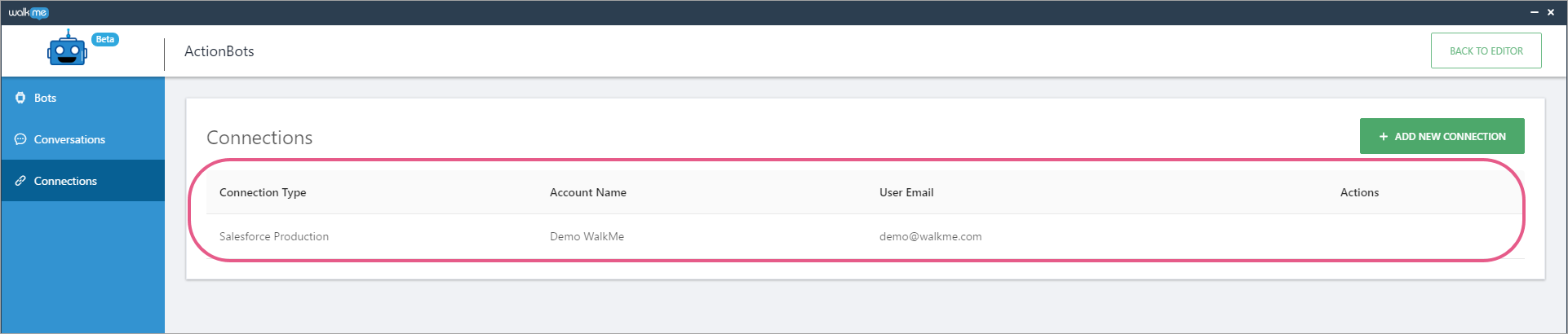Conexiones de ActionBot: Opción – Pregunta de tipo de Salesforce.
Breve descripción general
La elección de ActionBot - una pregunta del tipo Salesforce extrae información de un sistema de destino utilizando una API. Esto permite que WalkMe ActionBot automatice los procesos de Salesforce, como la actualización de Leads u Oportunidades existentes.
Extraer información directamente de Salesforce acorta significativamente el proceso de consulta, lo que brinda a los usuarios finales la mejor experiencia posible al utilizar ActionBot en conjunto con Salesforce.
Por el momento, WalkMe solo admite conexiones API a Salesforce, pero tenemos la intención de añadir soporte para numerosos sistemas adicionales.
Cómo funciona
Cuando participa en conversaciones relevantes con los usuarios finales, el ActionBot de WalkMe extrae valores (es decir, registros, por ejemplo, listas de cuentas) de Salesforce y los presenta como respuestas sugeridas a las preguntas hechas a los usuarios finales. Esto permite a los usuarios finales responder rápidamente a las preguntas simplemente buscando y haciendo clic en el registro correcto de una lista cerrada de opciones.
Cuando un usuario comienza a escribir, ActionBot filtra las posibles respuestas según la entrada del campo para minimizar el número de opciones entre las que el usuario final debe seleccionar.
Este tipo de pregunta solo aparecerá en el Editor una vez que hayas establecido al menos una conexión de Salesforce en el Editor de WalkMe (consulta la sección Pasos para conectar ActionBot a la API de Salesforce a continuación).
Campos de preguntas adicionales
Cuando se selecciona una pregunta de tipo de lista cerrada en el Editor, verás estos campos adicionales en la pestaña Conversaciones:
- Tipo de conexión: si has definido conexiones a más de un entorno, elige un entorno de prueba o un entorno de producción del que esta pregunta debe extraer valores.
- Cuenta: si has definido más de una conexión, elige de qué valores de conexión se deben extraer.
- Valores de extracción: elige el objeto de Salesforce que contiene las respuestas a tu pregunta. El Bot extraerá estos valores (es decir, registros) y los presentará como sugerencias a los usuarios.
- Por ejemplo, al editar una cuenta, el usuario final tendrá que elegir primero la cuenta que desea editar. En este caso, el objeto que se debe elegir es Cuenta. Esto extraerá la lista de cuentas utilizando una API para que el usuario final pueda elegir.
- Mostrar valores por: elige el campo del objeto que los usuarios finales verán como sugerencias.
- Por lo general, utilizarás el nombre del objeto (y, por lo tanto, elegirás Nombre de la lista de campos).
- Elige el campo de objeto que mejor represente la respuesta a tu pregunta.
- Establece el campo de coincidencia como la respuesta del usuario: al utilizar esta opción, puedes distinguir entre lo que el usuario final verá como sugerencias y el valor que se extraerá realmente del objeto (y se utilizará como valores extraídos).
- Por ejemplo, si seleccionamos Cuenta en el En el campo Extraer valores de, elige Nombre en el campo Mostrar valores por, y elige ID en el campo Establecer campos coincidentes como la respuesta del usuario. El usuario final verá los nombres como sugerencias, pero el valor real extraído será el ID asociado con el nombre elegido.
- Este ID se puede utilizar en un paso de redirección para enviar al usuario final directamente a la cuenta asociada con el Nombre / ID elegido.
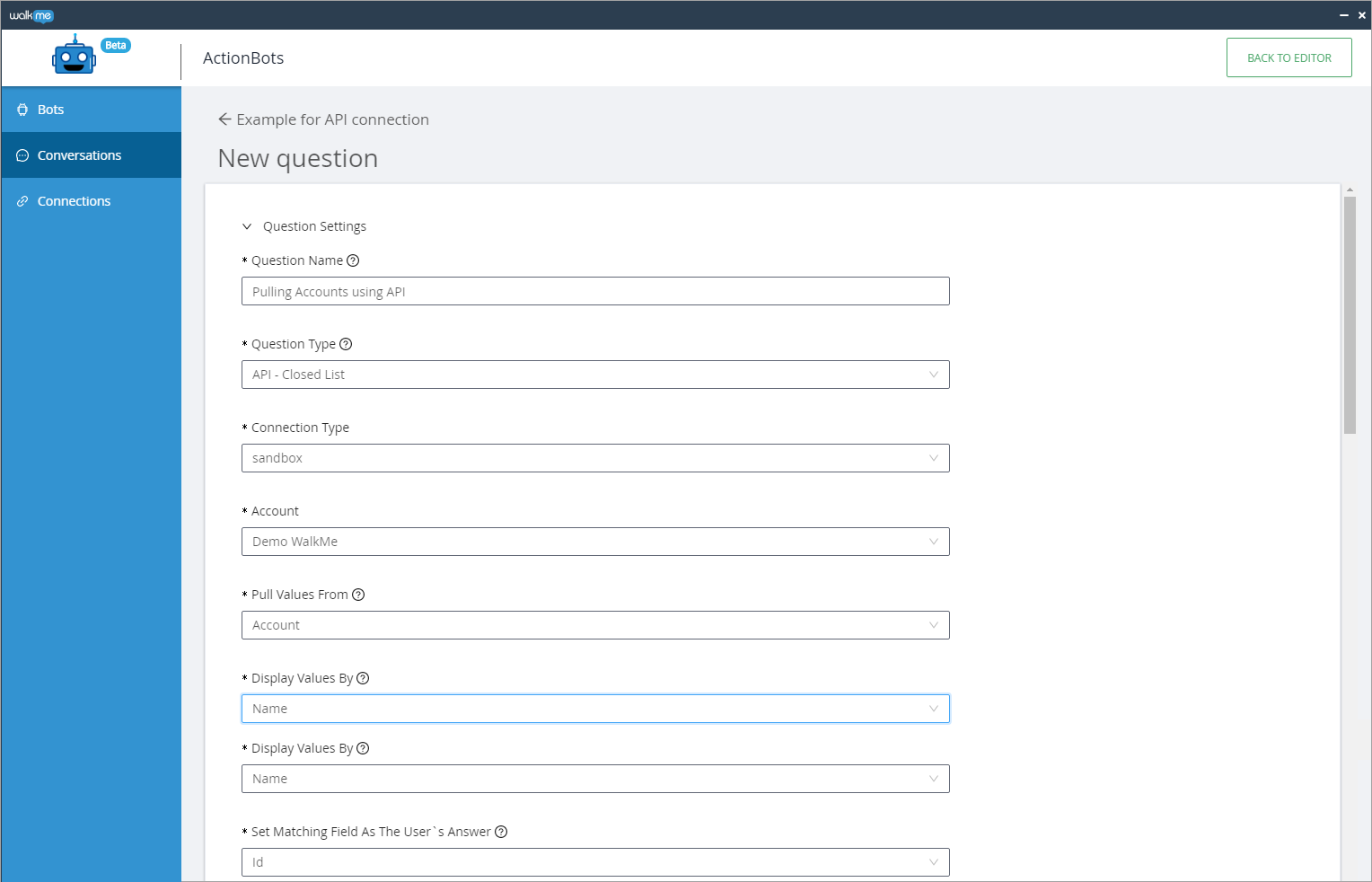
Puedes filtrar y ordenar los valores.
- Esta sección te permite acondicionar los registros extraídos de Salesforce para filtrar los registros innecesarios y ordenar los que se devuelven.
- Puedes filtrar los registros, ordenar los registros o ambos;
- Para garantizar que has condicionado los registros a tus especificaciones, haz clic en el botón PRUEBA para verificar los resultados que devolverá una configuración específica.
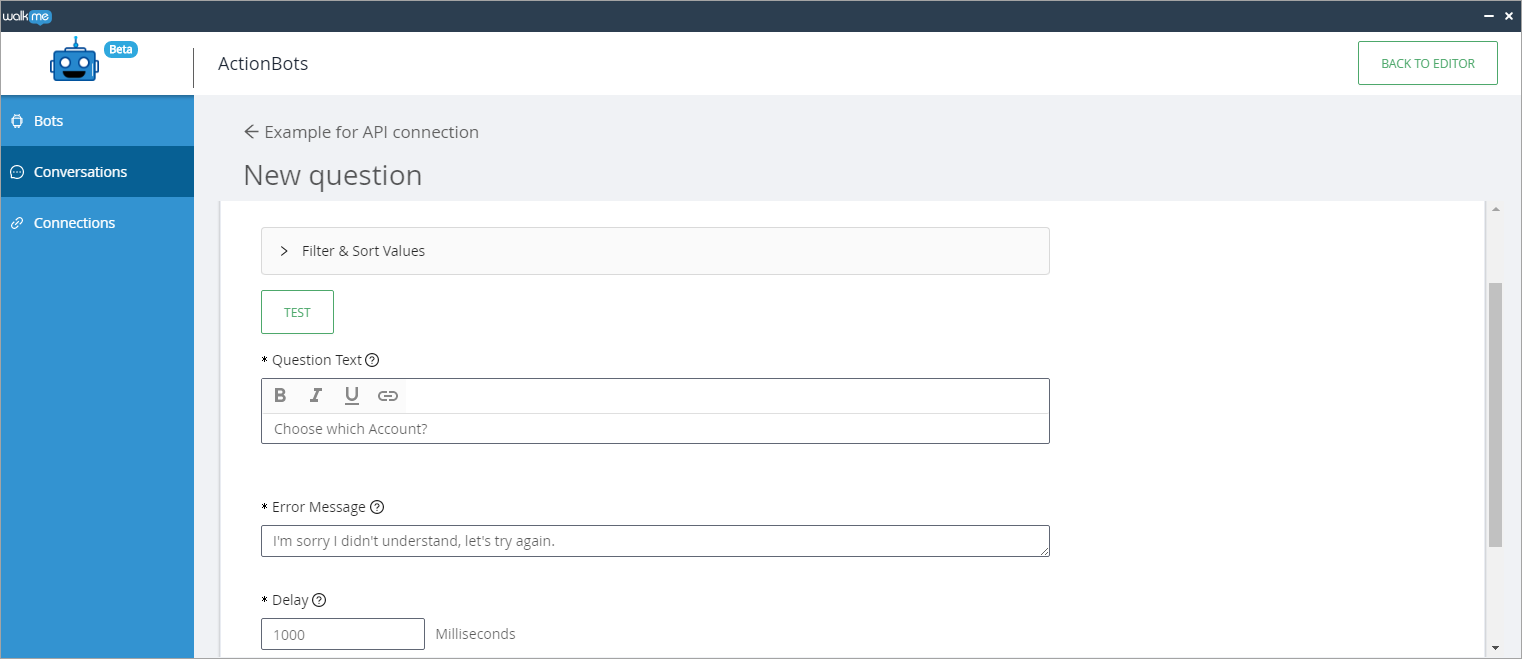
Ejemplo de filtrado y ordenación de valores
Escenario: quieres extraer todas las cuentas cuyo campo Industria esté establecido a bancos.
Para extraer estos valores, sigue estos pasos:
- Elige Industria como campo del objeto para filtrar en consecuencia;
- Elige el operador "=" para que coincida con el tipo que deseas.
- Escribe "bancos" en el valor para el filtro.
Para ordenar estos valores, sigue estos pasos:
- Elige Nombre como el campo por el que ordenar.
- Elige la opción ASC (A -> Z).
Para probar que la configuración funcione, simplemente haz clic en PRUEBA y compáralo con los resultados que esperarías.
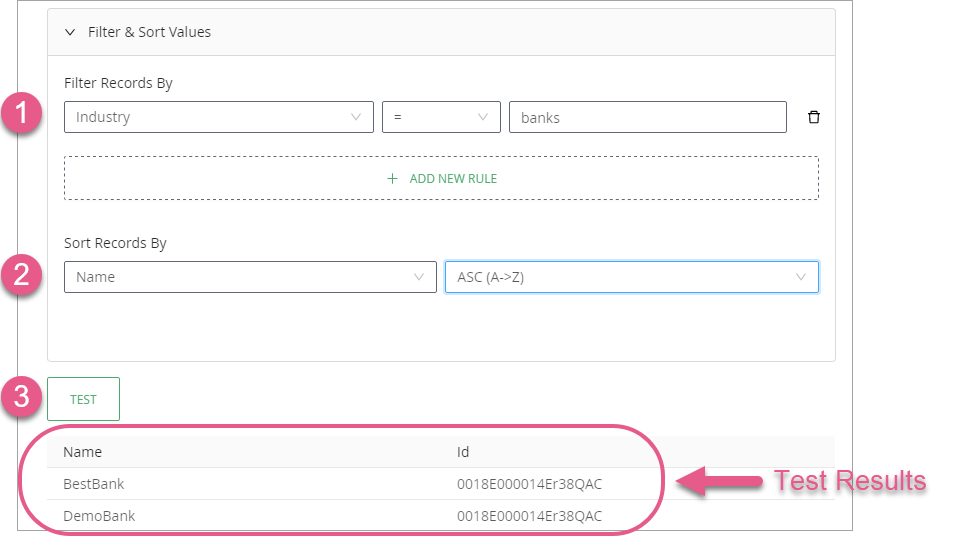
Autenticación y permisos requeridos
- WalkMe utiliza el método de autorización Salesforce OAuth 2.0 para obtener un token para leer registros de Salesforce utilizando la API.
- Este acceso puede ser revocado en cualquier momento por un administrador de Salesforce o eliminando el conector.
- El usuario conectado debe tener permiso de administrador de Salesforce para poder leer el registro.
- Cada vez que un usuario final ve una pregunta de Tipo de lista cerrada (después de la configuración inicial), esto activa una llamada a la API a Salesforce.
Pasos para conectar ActionBot a la API de Salesforce
- Abre la aplicación ActionBot en el Editor de WalkMe.
- Haz clic en la pestaña Conexiones en la barra lateral izquierda.
- Haz clic en + AÑADIR NUEVA CONEXIÓN;
- Elige el entorno de Salesforce al que conectarte (Salesforce Sandbox / Salesforce Production):
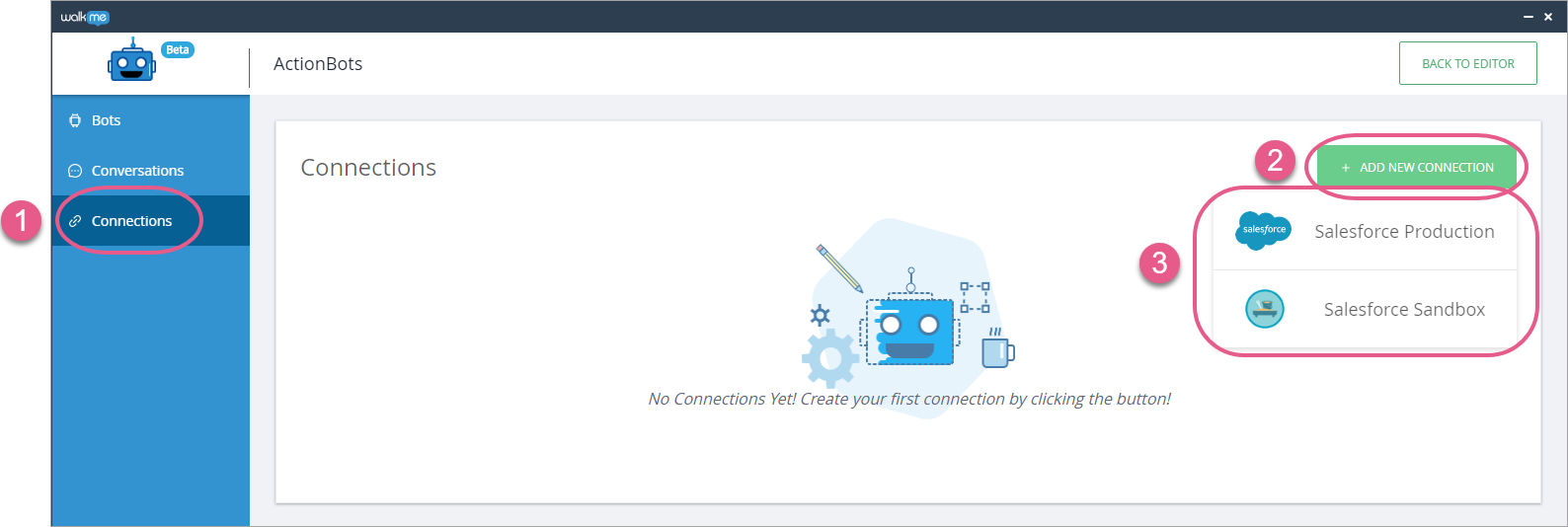
- Abre tu navegador web. La página OAuth de Salesforce debe abrirse automáticamente:
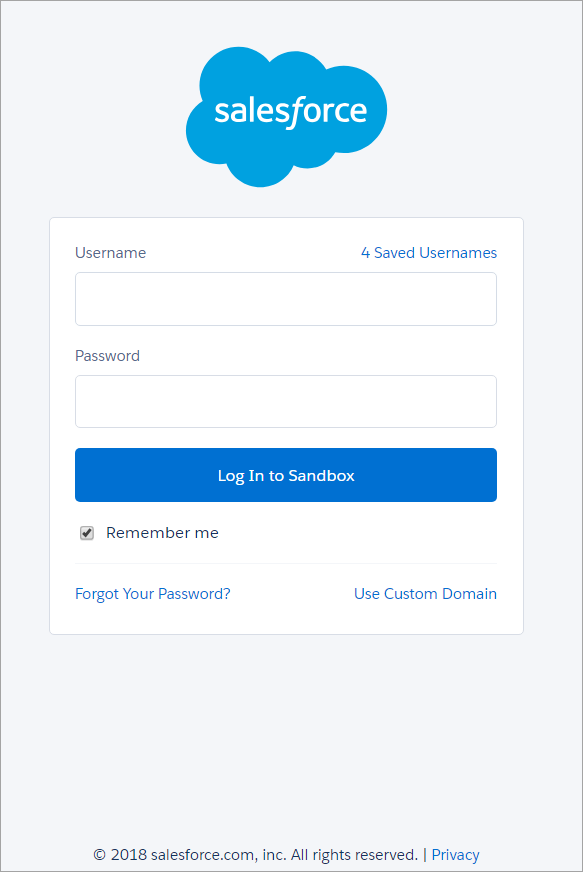
- Inicia sesión con el correo electrónico y la contraseña del usuario administrador.
- Haz clic en el botón Permitir para conceder al ActionBot acceso para solicitar registros en nombre del usuario final.
- Deberías ver la siguiente pantalla:
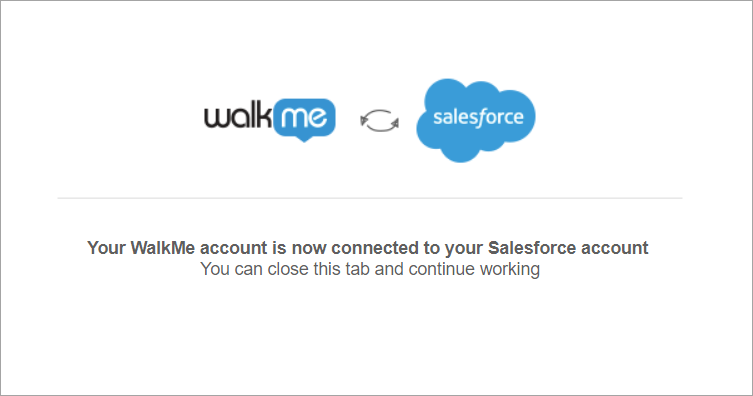
- Deberías ver la siguiente pantalla:
- Vuelve al Editor de WalkMe. Ahora deberías ver la nueva conexión añadida a tu lista de conexiones: